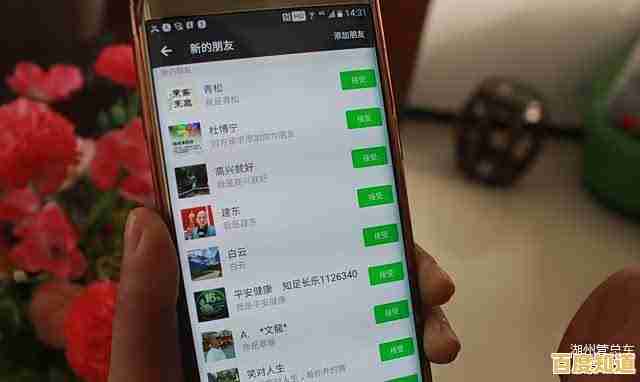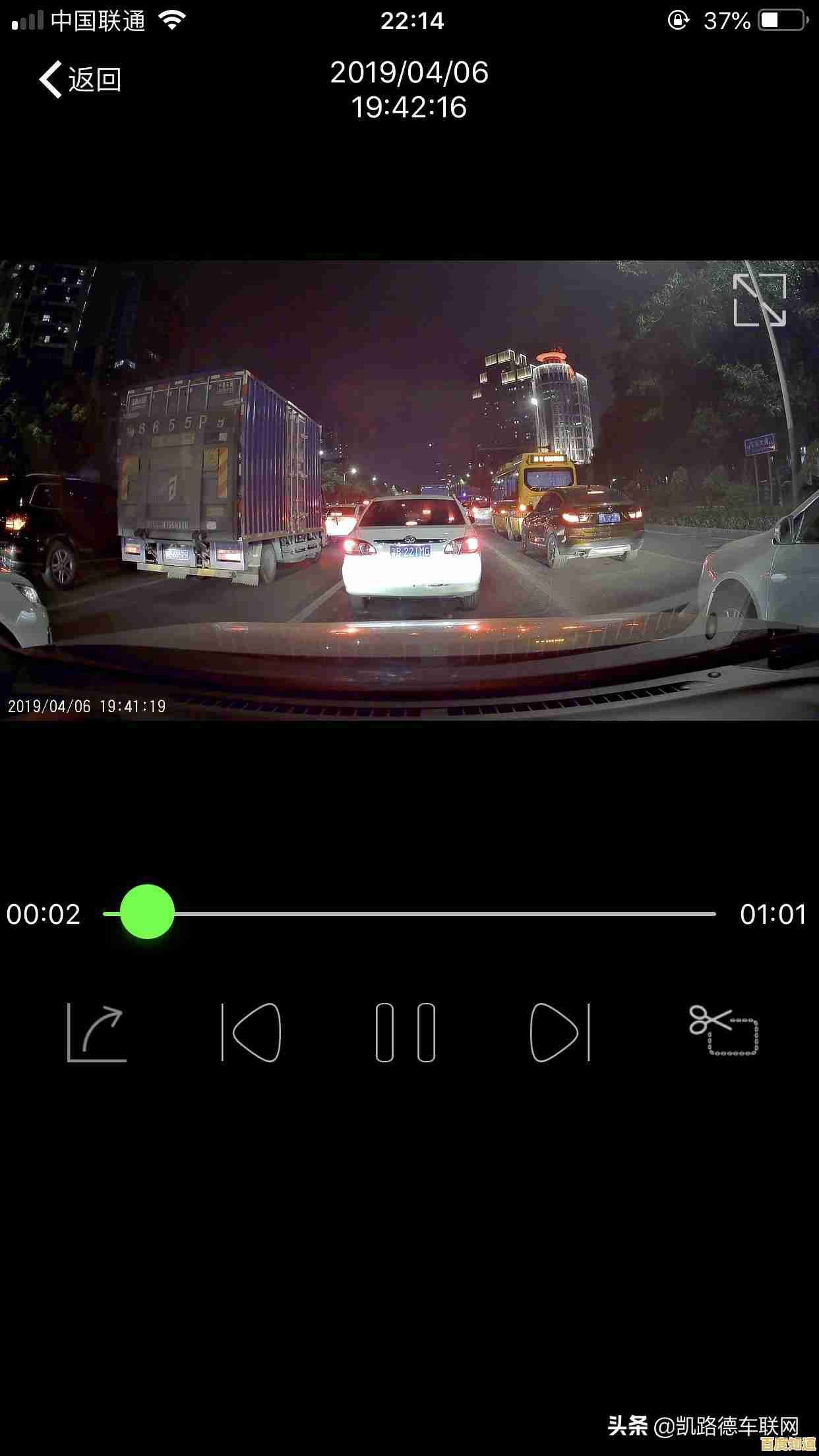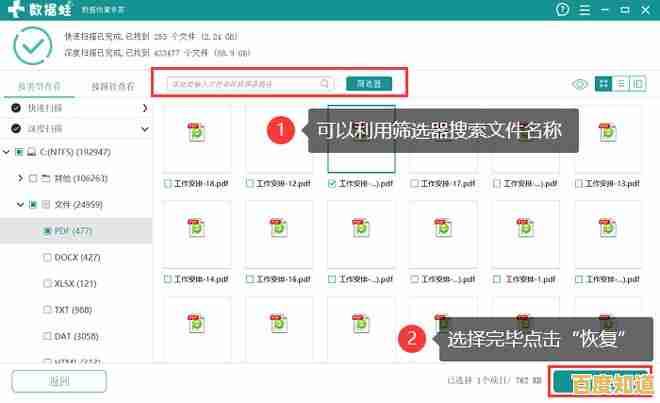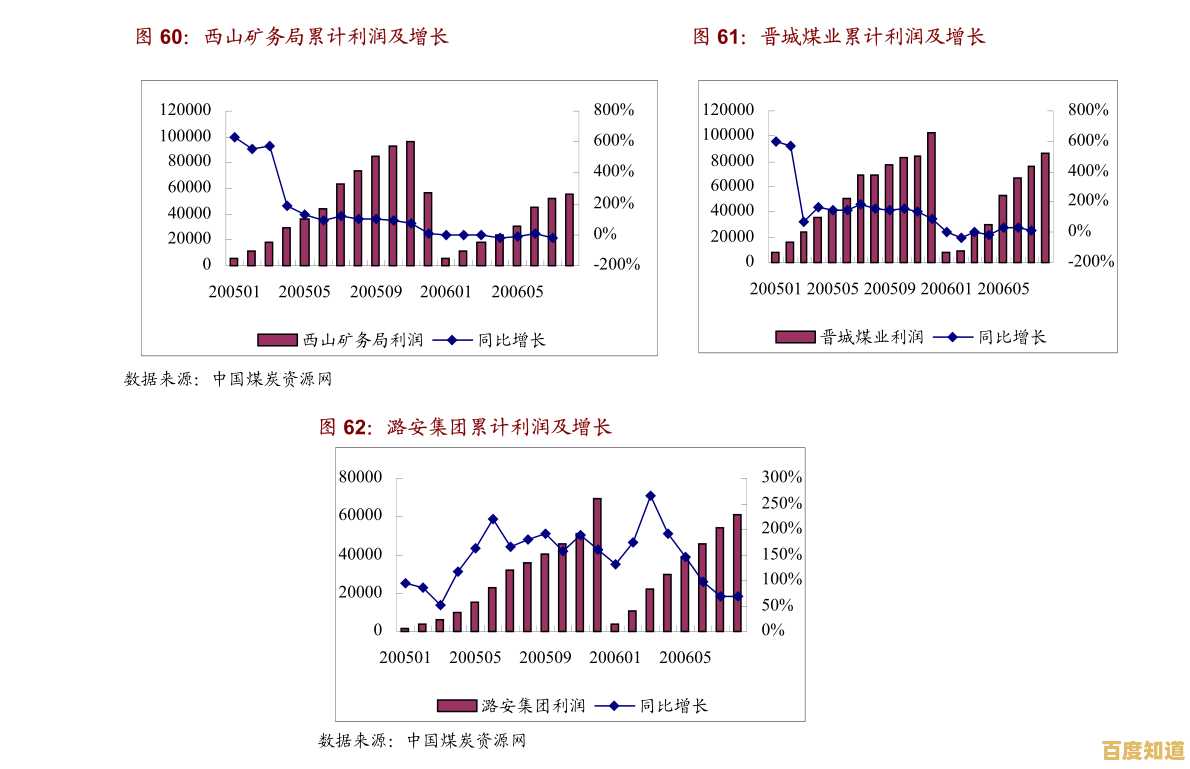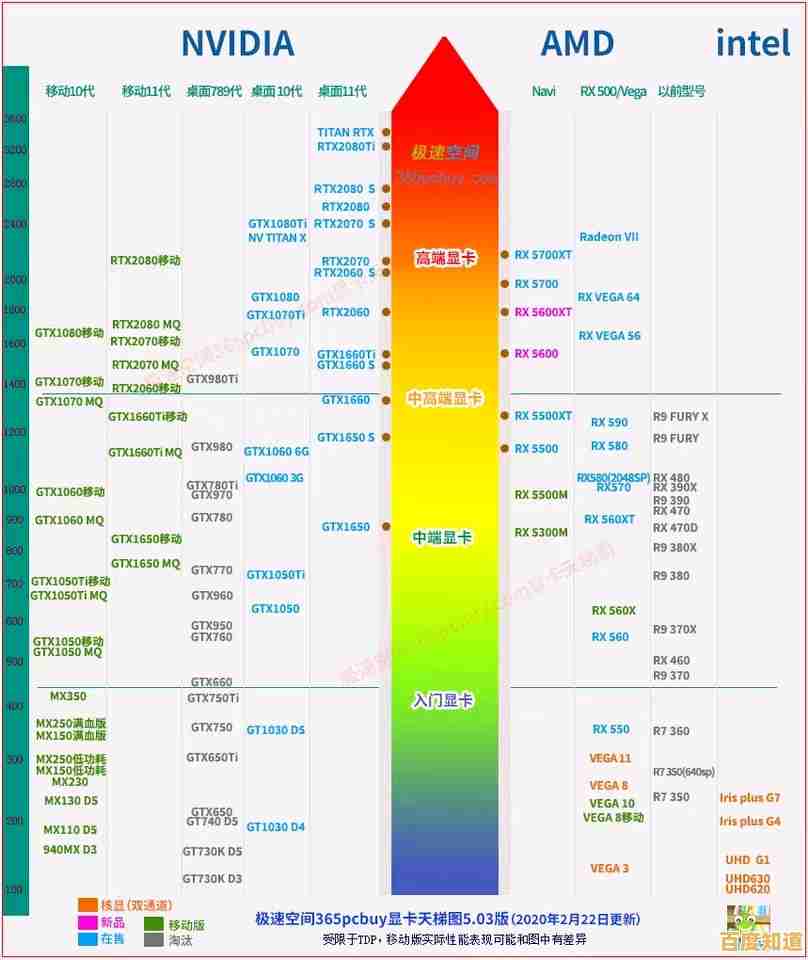全面精通PDF编辑的实用指南:技巧与方法一网打尽
- 问答
- 2025-11-03 13:20:21
- 15
全面精通PDF编辑的实用指南:技巧与方法一网打尽
你是不是经常遇到这样的情况?收到一份重要的PDF合同,却发现里面有一个错别字需要修改;或者想把几份PDF文件合并成一个方便发送;又或者需要从一份冗长的报告中提取几页关键内容,PDF文件因为其稳定的格式和广泛的兼容性成为我们工作和学习中不可或缺的一部分,但它的“只读”特性也常常让人感到头疼,PDF并非不可编辑,只要掌握正确的方法和工具,你就能轻松驾驭它,这份指南将抛开复杂难懂的术语,用最直白的方式告诉你如何应对各种PDF编辑需求。
我们要搞清楚一个核心问题:你想对PDF做什么?不同的需求,使用的工具和方法也完全不同,我们可以把PDF编辑分为几个常见的场景。
最简单的修改——文字和图片的微调
你只是想改几个字,或者替换一张图片,这时候,你需要的是一个具备“直接编辑”功能的软件,像Adobe Acrobat Pro DC(来源:Adobe官方网站)就是这方面的行业标准,功能最强大,它可以像在Word里一样,直接点击文字进行修改、调整字体和大小,对于图片,你也可以直接拖拽替换或进行简单的裁剪。
但Acrobat Pro是收费软件,对于偶尔使用的个人用户来说可能有些昂贵,别担心,有很多优秀的替代品,比如福昕PDF编辑器(来源:福昕软件官网)也提供类似的功能,而且价格更亲民,甚至一些免费的在线PDF工具,例如PDF24(来源:PDF24官网),也提供了基础的文字编辑功能,虽然可能没有桌面软件那么流畅,但应对紧急情况绰绰有余。
一个小技巧:如果你发现PDF里的文字无法直接编辑,很可能这个PDF是由扫描件或图片生成的,文字本身是图像的一部分,这时候你就需要先进行“OCR文字识别”(来源:常见PDF软件功能说明),将图片上的文字转换成可编辑的文本,大多数专业的PDF编辑器都内置了这个功能。
文件结构的调整——合并、拆分、旋转、排序
这是最常用也是最有用的功能之一,你完全不需要打开庞大的专业软件,利用一些免费在线工具就能完美解决。
- 合并PDF:当你有一堆零散的文件,比如多个章节的论文、多个产品的介绍书,想整合成一份文件时,这个功能就派上用场了,像iLovePDF(来源:iLovePDF网站)或Smallpdf(来源:Smallpdf网站)这样的在线工具,只需将文件拖拽到网页上,调整一下顺序,点击合并,几秒钟就能搞定,整个过程在浏览器中完成,非常方便。
- 拆分PDF:与合并相反,如果你只需要一份大文件中的某几页,拆分功能就非常实用,你可以指定提取的页码范围,或者干脆把每一页都拆分成单独的文件。
- 旋转页面:偶尔我们会遇到页面方向不对的PDF,比如本该是竖版的页面变成了横版,用PDF阅读器(比如免费的Adobe Acrobat Reader DC)打开,在“工具”菜单里通常就能找到旋转页面的选项,可以旋转单页或所有页面。
添加注释和标记——审阅与协作
PDF是审阅文档的理想格式,你不需要改变原文,但可以在上面做各种标记,这个领域,免费的Adobe Acrobat Reader DC(来源:Adobe官方网站)就已经足够强大。
- 高亮和下划线:像在书本上划重点一样,标记出重要的句子或段落。
- 添加注释:使用“注释”工具,可以在页面的任何地方添加一个便签,写下你的修改意见或评论,这对于团队协作审阅方案、合同或文章特别有用。
- 绘制形状:可以画箭头、圆圈、矩形来引起对特定区域的注意。
- 盖章:可以添加诸如“已批准”、“机密”或自定义的电子图章。
表单填写与创建
很多申请表、报名表都是PDF格式的,如果这个PDF是“交互式表单”(来源:PDF格式规范说明),意味着制作者已经预先设置好了可填写的区域(比如姓名、地址的输入框,复选框等),那你直接用Acrobat Reader DC就能直接填写并保存,但如果收到的是一张普通的、没有设置填写区域的PDF图片,你就需要一个像Acrobat Pro这样的工具来自行添加文本框、复选框等表单域,把它变成可填写的表单。
安全与保护
PDF的安全性问题也不容忽视,你有两种主要方式来保护你的文档:
- 加密与密码保护:你可以为PDF设置打开密码,不知道密码的人无法查看,还可以设置权限密码,限制别人打印、编辑或复制文档中的内容,大多数PDF编辑器和在线工具都提供这个功能。
- 删除敏感信息:如果要把一份PDF公开,但里面包含手机号、身份证号等隐私信息,你可以使用Acrobat Pro的“编辑密文”功能(来源:Adobe帮助文档),永久性地用黑框遮盖这些信息,确保无法被恢复。
最后的小贴士
- 免费与付费的选择:对于绝大多数日常需求(查看、注释、合并、拆分),免费工具(如Acrobat Reader DC + 在线工具组合)已经完全够用,只有当你有频繁的直接编辑文字、创建表单或高级安全需求时,才需要考虑投资付费专业软件。
- 注意隐私:在使用在线PDF工具处理高度敏感或机密的文件时,要留意该服务的隐私政策,最保险的做法是使用本地安装的桌面软件进行处理。
- 批量处理:如果你需要定期对大量PDF执行相同操作(比如为几百个文件统一添加水印),那么寻找支持“批量处理”功能的软件会为你节省大量时间。
希望这份指南能帮你打破对PDF的畏惧感,工具是为人服务的,了解了这些技巧和方法后,下次再遇到PDF相关的问题,你就能从容地选择最合适的解决方案,真正成为处理PDF的高手。
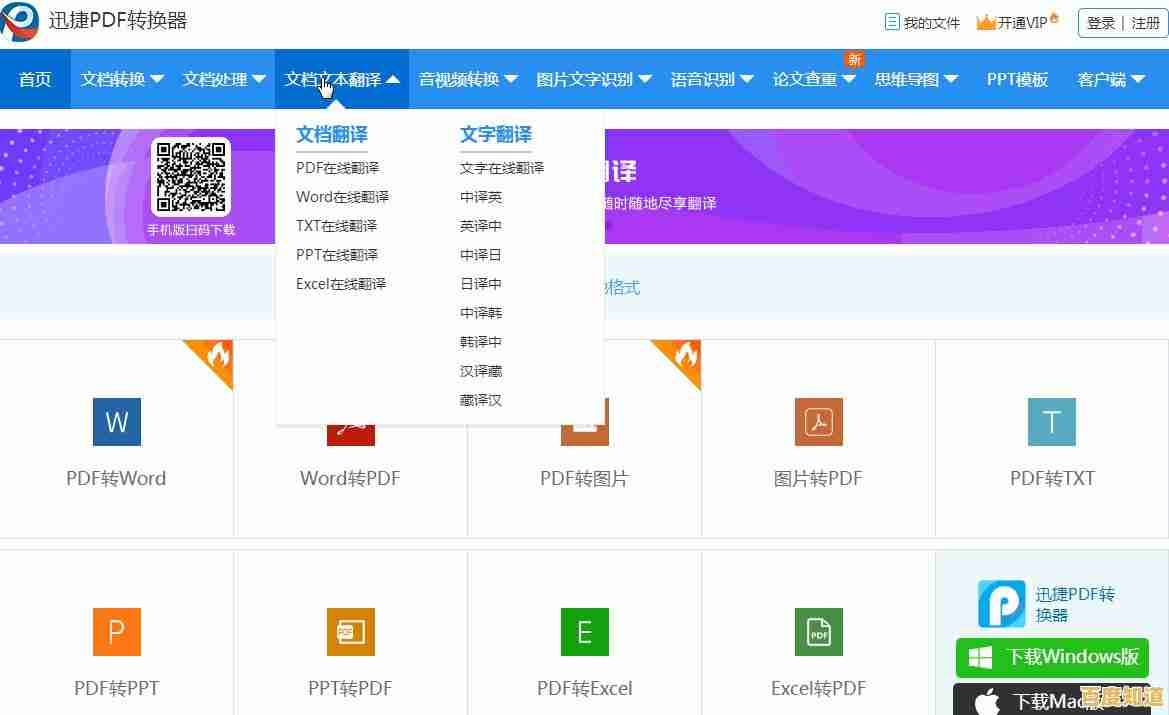
本文由鄂羡丽于2025-11-03发表在笙亿网络策划,如有疑问,请联系我们。
本文链接:http://jiangsu.xlisi.cn/wenda/70376.html